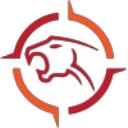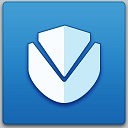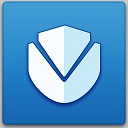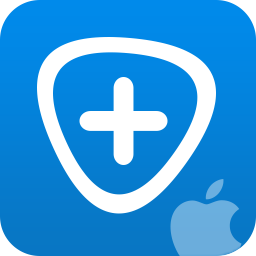
FoneLab(苹果数据恢复)
v10.2.82 官方版大小:1.8 MB 更新:2025/01/04
类别:系统软件系统:WinAll
分类分类
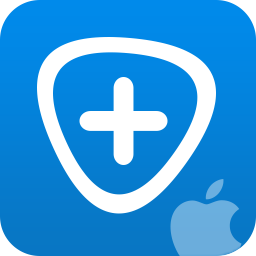
大小:1.8 MB 更新:2025/01/04
类别:系统软件系统:WinAll
FoneLab是一款体积轻量、简单易用的苹果数据恢复软件,内置从i0S设备、iTunes备份以及iCloud数据恢复三大模式,可帮助用户轻松便捷地恢复短信、照片、视频、联系人以及各种数据文件,用户可以根据个人需要选择恢复模式对选择设备进行数据恢复;FoneLab功能强大、简单专业,可对误删除、误格式化、系统崩溃等问题导致丢失的数据进行恢复,用户只需连接需要恢复的设备并选择数据恢复模式,即可进行简单便捷、高效安全的数据恢复,有效解决数据丢失的各种问题。
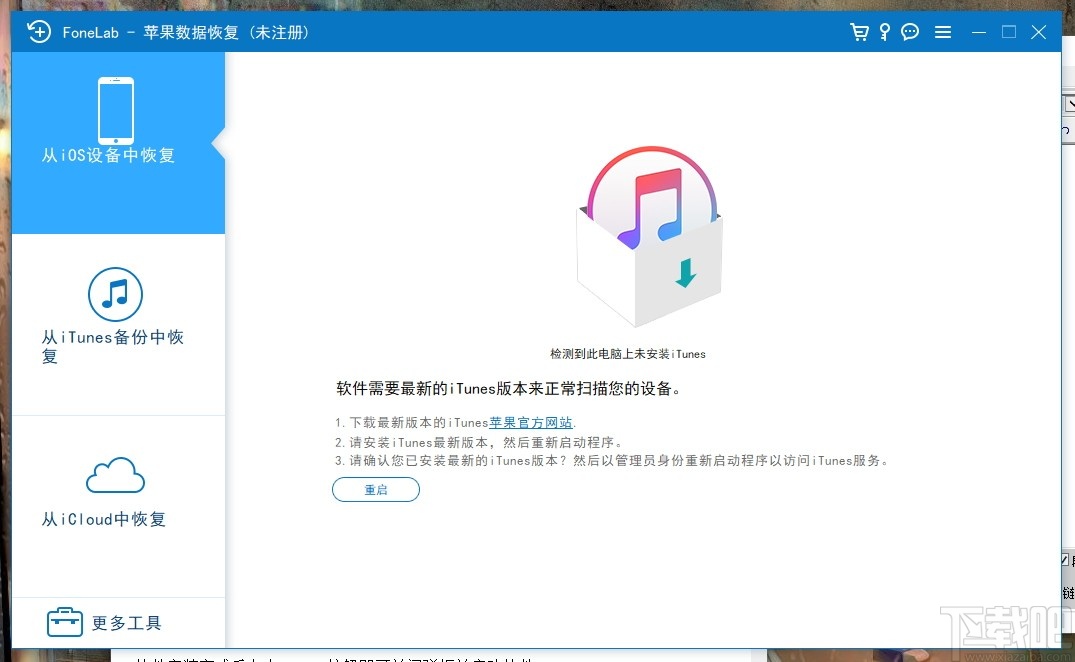
从iOS设备恢复
从任何iOS设备恢复和导出丢失的数据
从iTunes备份中恢复
从iTunes备份中检索iPhone删除的数据和文件。在恢复备份文件之前先预览它们,然后轻松地将它们从iTunes备份中提取到PC或Mac。
从iCloud备份中恢复
只需登录您的iCloud帐户以下载备份文件并选择要从备份还原的已删除文件,即可从iCloud备份还原iPhone上丢失的数据。
苹果数据恢复
安全专业地从 iPhone/ipad/iPod中恢复已删除/丢失的数据。
苹果系统修复
专业用于 iPhone/ipad/ipod的ios系统
恢复苹果数据备份回传
备份任何想要的iOS数据,并将数据恢复到iPhone/iPad/iPod/PC.
Whatsapp传输
在ios设备之间传输 WhatsApp消息,备份和还原 WhatsApp.
1、完成软件下载并双击.exe文件弹出软件安装弹框,点击立即安装按钮即可进行软件安装
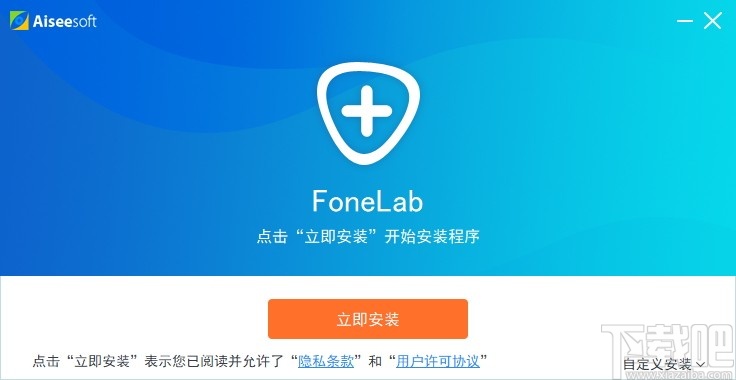
2、完成软件安装后点击立即使用按钮即可关闭弹框并启动软件
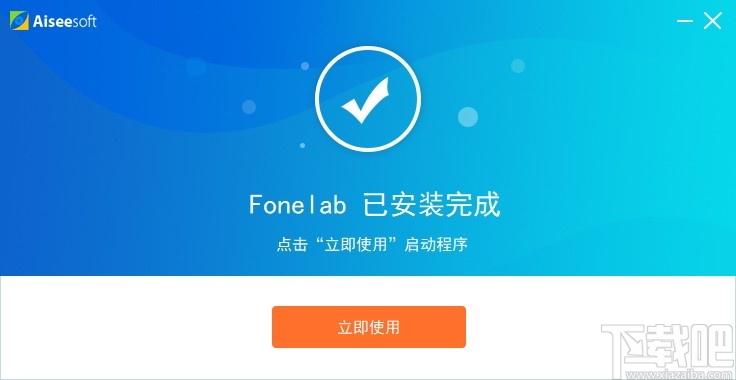
3、进入软件后弹出软件注册弹框,点击免费试用或者完成软件注册即可关闭弹框
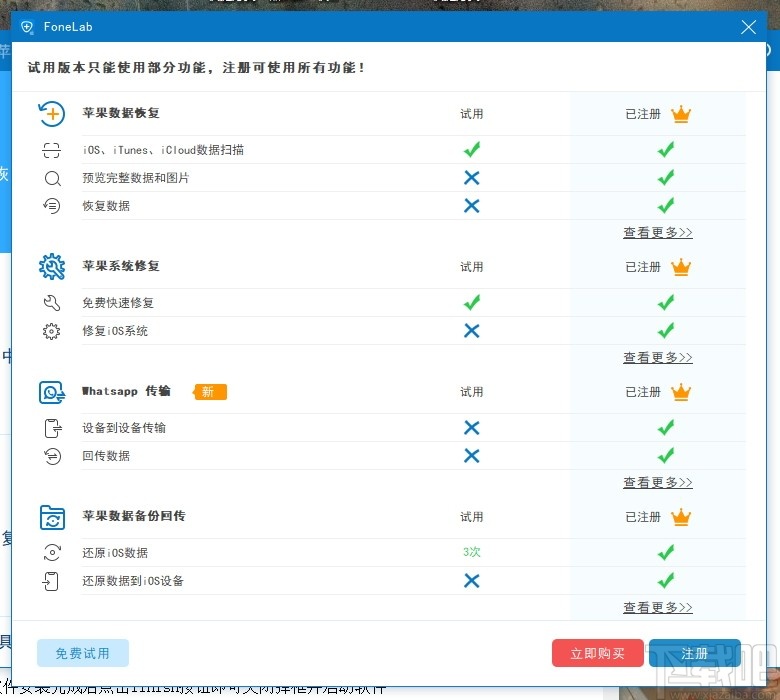
4、进入从i0s设备中恢复数据界面可以进行数据恢复检测
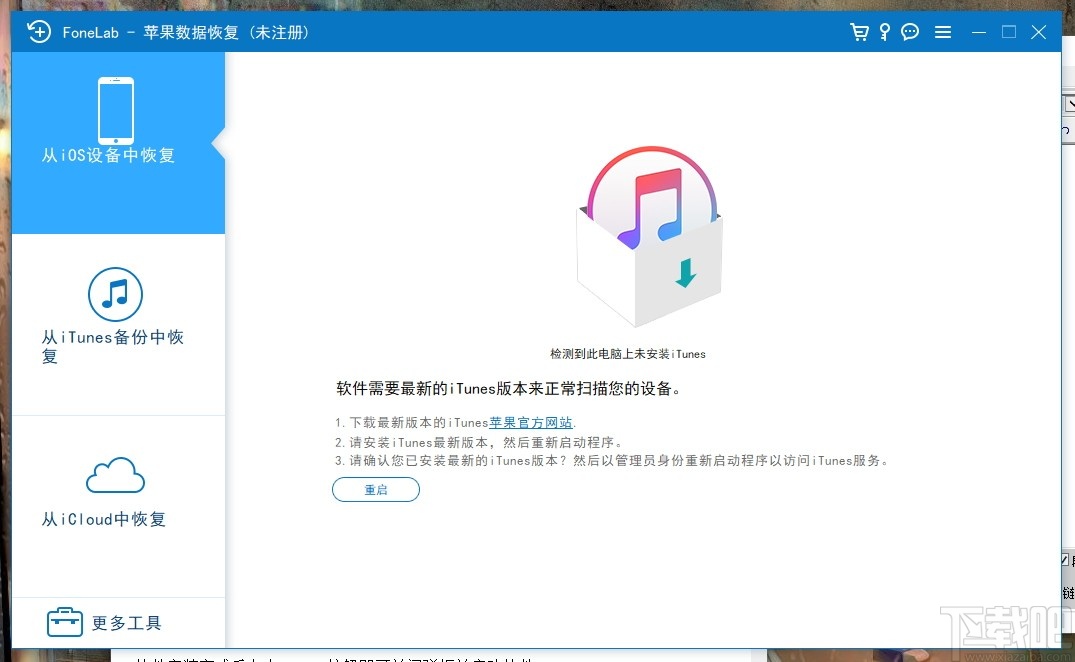
5、点击从 iTunes备份中恢复按钮可以寻找相关的 Tunes备份文件进行恢复
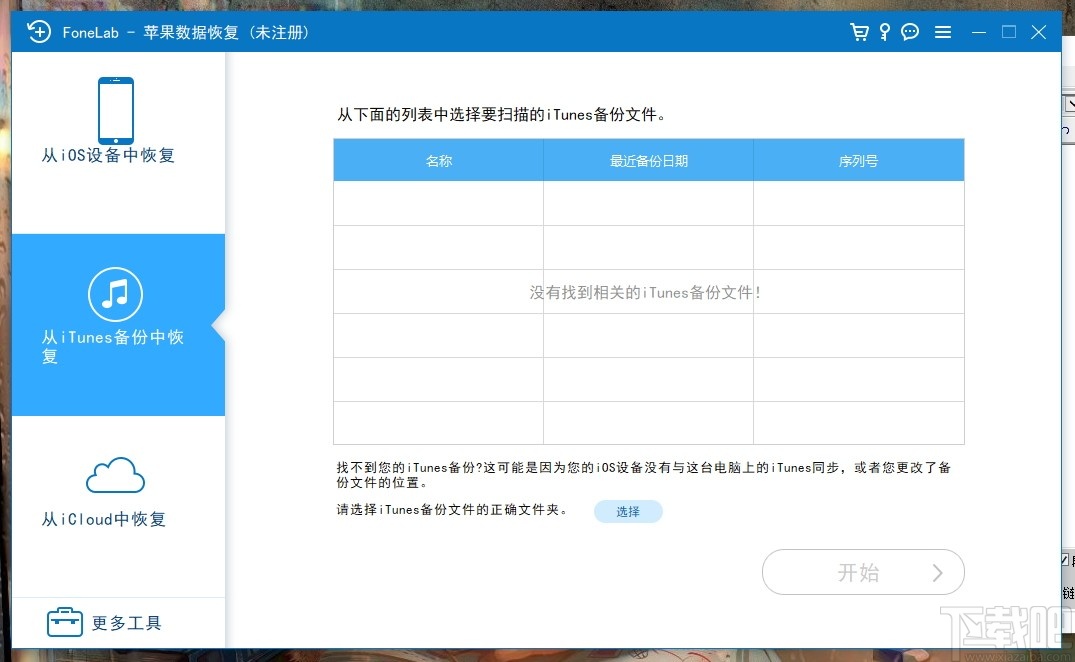
6、点击从 iCloud中恢复按钮可以登录到iCloud进行数据恢复
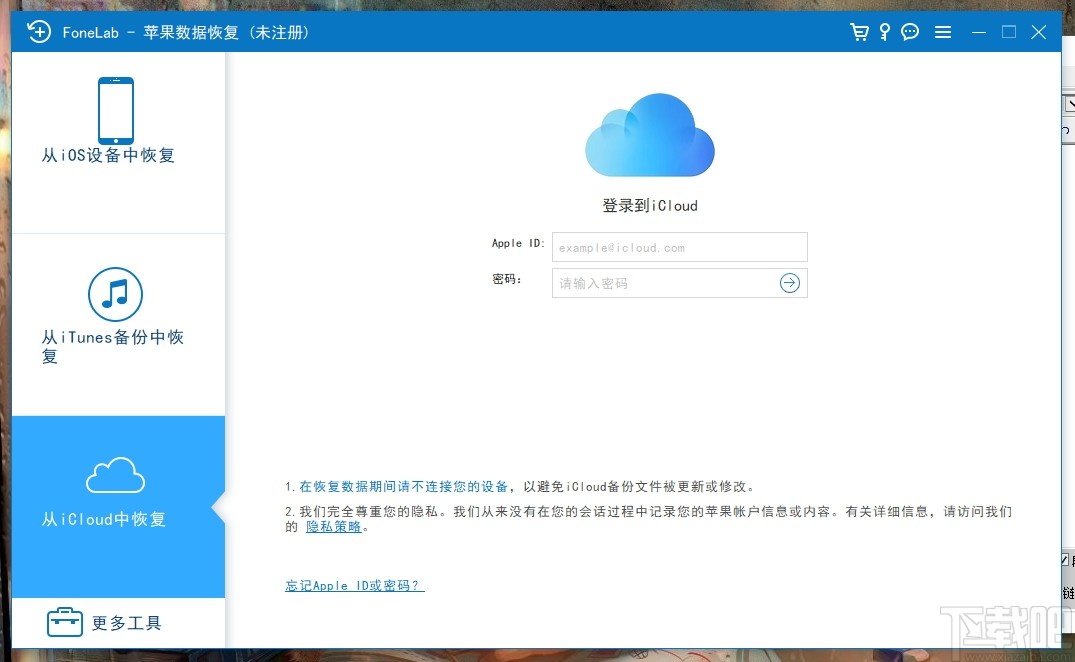
7、点击更多工具可以进入软件特色功能界面进行数据恢复和系统修复
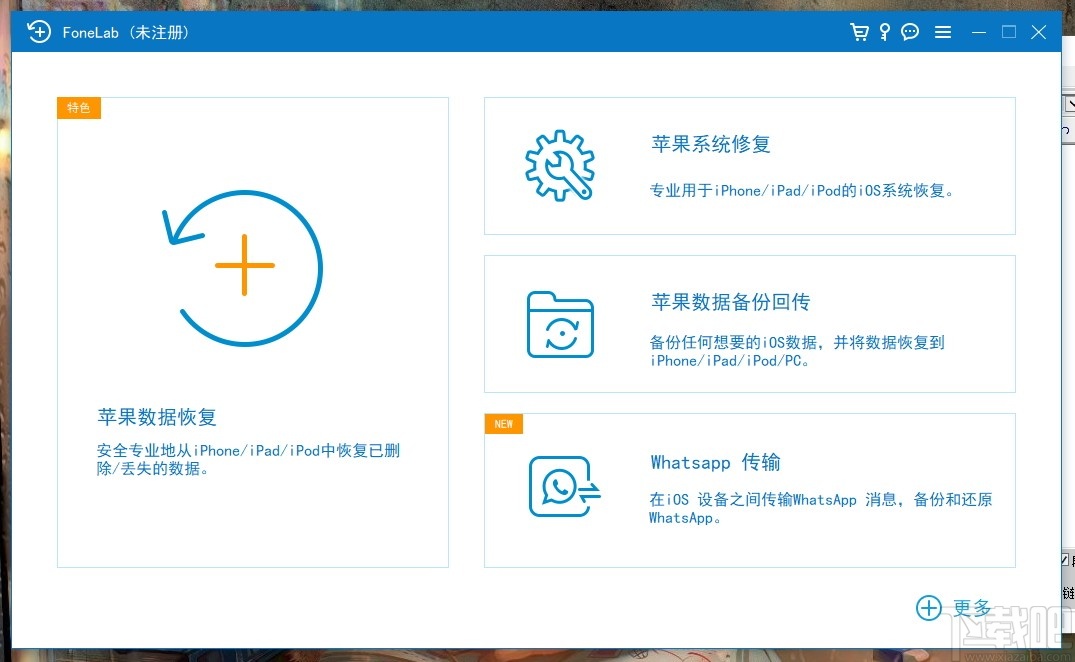
8、点击软件右上角的反馈按钮可以对软件问题进行反馈
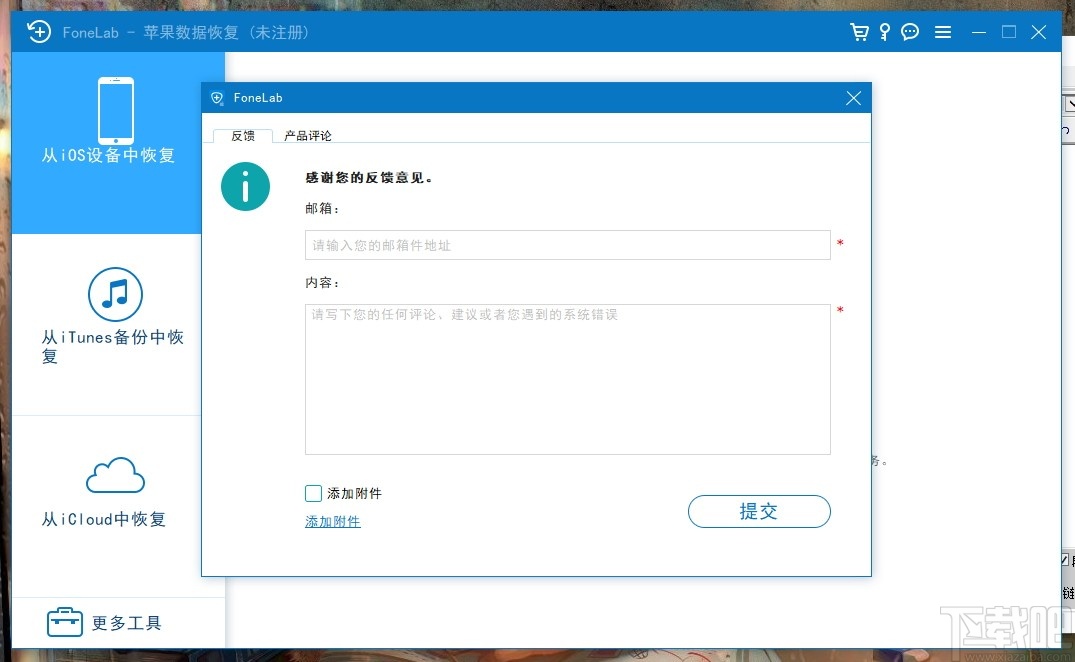
步骤1: 下载Aiseesoft iPhone数据恢复
下载并安装iPhone Data Recovery,然后启动它。 将您的iPhone连接到计算机。 对于iOS 11或更高版本,您需要首先解锁设备,然后点击“信任”按钮信任计算机。
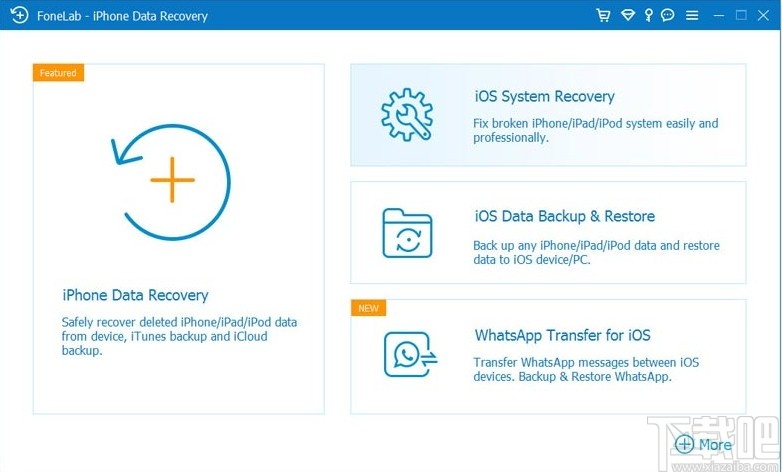
步骤2: 扫描你的iPhone
单击 从iOS设备恢复 > 开始扫描 开始分析您的iOS设备。 扫描过程将花费一些时间。
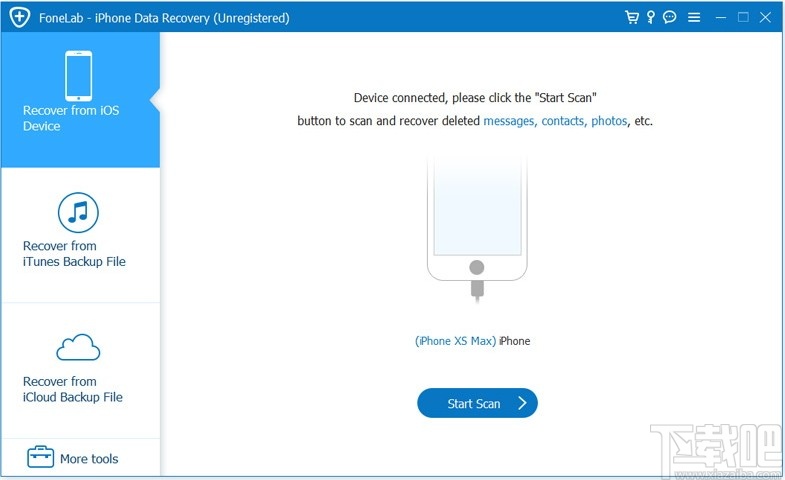
步骤3: 选择通话记录和Safari历史记录的已删除文件类型以进行恢复
扫描后,选择 通话记录 和 Safari历史,然后选择 恢复。 然后启动恢复过程,并等待其完成。 最后,您可以恢复呼叫历史记录和Safari历史记录。

请注意:
1.如果以前使用iTunes加密备份过iPhone,则需要在弹出窗口中输入并验证iTunes备份密码,以便您可以继续扫描设备。
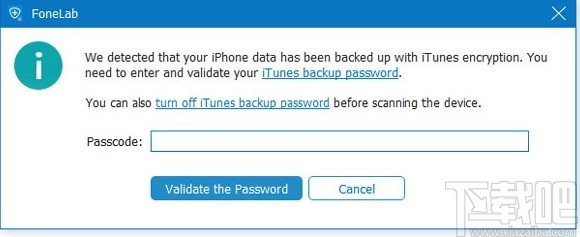
2.如果您的设备运行的是iOS 13或更高版本,并且iTunes中没有加密的备份,则您将看到此弹出窗口。 如果要扫描“呼叫历史记录”,“ FaceTime”和“ Safari历史记录”数据,可以单击“加密扫描”继续。 但是,如果不这样做,只需单击“取消”,程序将跳过扫描这三种类型的数据。
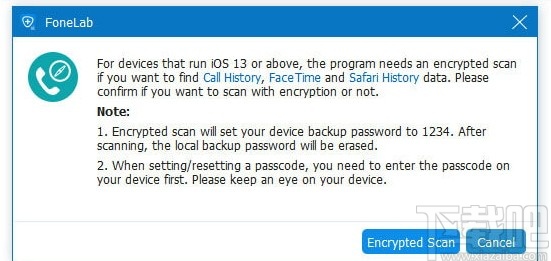
如何在iOS 13/14上备份和还原呼叫历史记录和Safari历史记录
步骤1: 下载iOS数据备份和还原
在计算机上下载iOS数据备份和还原,然后安装并运行它。 请点击 iOS数据备份和还原 > iOS数据备份。 将您的iOS设备连接到计算机。 确保点击“信任”按钮,然后在iOS设备上输入密码以信任计算机。
步骤2: 选择备份模式
系统会为您提供两个选项来备份您的通话记录和Safari历史记录,即标准或加密。 选择您需要的一个。

步骤3: 选择呼叫历史记录和Safari历史记录进行备份
选择“呼叫历史记录”和“ Safari历史记录”时,将弹出一个窗口,提示您在iOS设备上备份“呼叫历史记录”或“ Safari历史记录”时需要注意的事项。 确认后,单击 确认并选择。 最后,单击“下一步”以备份“呼叫历史记录”和“ Safari历史记录”。
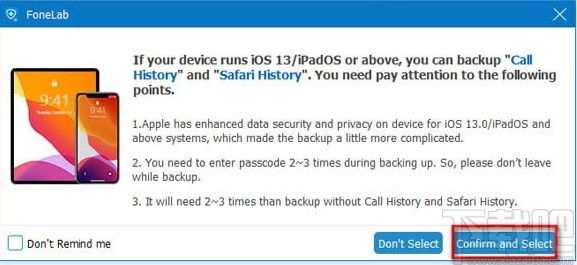
在整个扫描过程中,您将看到一个弹出窗口,提醒您输入iOS设备的密码2至4次。 备份过程将花费一些时间。 这就是备份通话记录和Safari历史记录的全部。
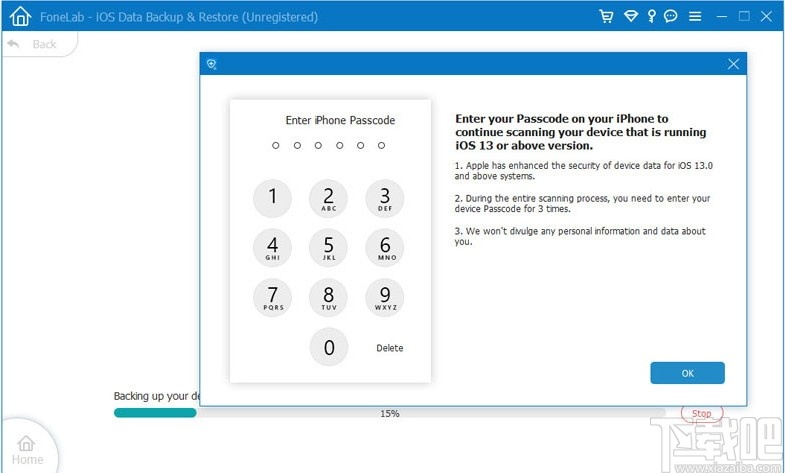
请注意:
如果您的iTunes有密码,您还将看到一个弹出窗口,提醒您在程序中输入iTunes密码。
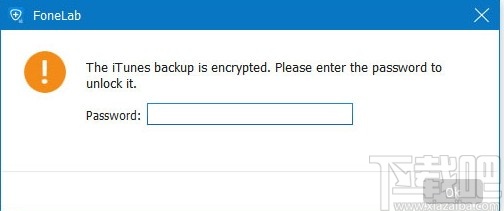
步骤4: 从备份还原您的通话记录和Safari历史记录
返回主窗口并选择 iOS数据备份和还原 > iOS数据还原,然后点击 立即观看 检查您的通话记录和Safari历史记录的数据。 如果要还原的备份不在列表中,请单击 塞克里特 在底部加载您的备份。 接下来,点击 恢复到PC 并选择还原文件的位置。
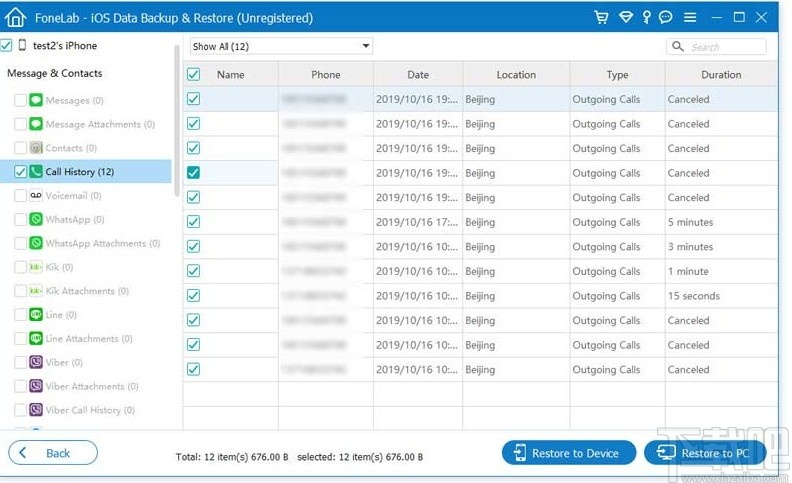
MiniTool Power Data Recovery 系统软件21.56 MB7.1 免费版
详情recALL 系统软件6.76 MB15.11 中文版
详情Recover4all Pro 系统软件3.47 MB5.00 官方版
详情MDFScan 系统软件1.5 MB2.0 官方版
详情回天相片恢复软件 系统软件16.22 MB1.0.0.1 官方版
详情回天佳能MOV数据恢复软件 系统软件16.58 MB1.0.0 官方版
详情Auslogics File Recovery 系统软件6.45 MB6.0 官方版
详情猎豹数据恢复 系统软件15.27 MB2015.5.1 官方版
详情Excelrebuild 系统软件1013 KB4.0 官方版
详情GetDataBack 系统软件2.53 MB4.33 官方版
详情Flash & USB Recovery 系统软件711 KB1.0.205 绿色版
详情R-Studio 系统软件36.6 MB7.6.158715 中文版
详情iCare Data Recovery 系统软件1.22 MB6.0.0.1 官方版
详情GetDataBack for NTFS 系统软件2.53 MB4.33 官方版
详情Recover My Files 系统软件31.04 MB5.2.1.1964 简体中文版
详情Easy Undelete 系统软件712 KB3.2.0.0 免费版
详情SoftOrbits Flash Recovery 系统软件1.39 MB3.0 官方版
详情WinMend Data Recovery 系统软件2.51 MB1.4.9 官方版
详情7Data Recovery Suite 系统软件2.63 MB3.3 免费版
详情小牛文件恢复软件 系统软件6.25 MB4.1.29.50318 免费版
详情点击查看更多
比特数码照片恢复软件 系统软件2.76 MB6.3.2 免费版
详情得力U盘数据恢复软件 系统软件1.7 MB2.1.8 免费版
详情楼月手机通话记录恢复软件 系统软件872 KB2.1 免费版
详情数据恢复大师 系统软件1.11 MB1.5 官方版
详情文件恢复工具 系统软件1.11 MB1.5 免费版
详情淘晶微信聊天删除恢复助手 系统软件17.45 MB2.3 免费版
详情SQL Auto Restore 系统软件2.88 MB1.3.1 免费版
详情微信聊天记录恢复器 系统软件1.37 MB4.5 免费版
详情易数手机数据恢复软件 系统软件22.5 MBv1.2.5.1757 官方版
详情刺梨照片恢复 系统软件15.7 MB3.8 官方版
详情乐易佳视频数据恢复软件 系统软件1.62 MB5.3.5 官方版
详情Data-SOS佳能MOV视频数据恢复软件 系统软件4.55 MB1.7 官方版
详情乐易佳佳能MOV视频恢复软件(MOV视频恢复) 系统软件1.76 MBv6.3.3.0 官方版
详情比特数据恢复软件 系统软件2.24 MBv6.8.6.0 免费版
详情卓越微信聊天记录恢复软件 系统软件569 KB2.0 官方版
详情佳佳照片恢复软件 系统软件1.91 MB6.3.2 官方版
详情大角牛数据恢复 系统软件16.22 MB4.2 官方版
详情佳佳U盘修复工具 系统软件1.91 MB6.2.4 官方版
详情苹果手机短信恢复助手 系统软件21.8 MB2.5.0.723 官方版
详情硬盘数据恢复工具 系统软件1.11 MB1.5 官方版
详情点击查看更多
爱玩棋牌2025安卓最新版 休闲益智61.5MBv7.2.0
详情牛牛最新版2025 休闲益智61.5MBv7.2.0
详情jj游戏平台2025 休闲益智61.5MBv7.2.0
详情欢乐拼三张软件2025 休闲益智61.5MBv7.2.0
详情有牛牛的棋牌游戏2025 休闲益智61.5MBv7.2.0
详情欢乐拼三张所有版本2025 休闲益智61.5MBv7.2.0
详情欢乐拼三张手机单机2025 休闲益智61.5MBv7.2.0
详情欢乐拼三张红包版2025 休闲益智61.5MBv7.2.0
详情欢乐拼三张更新版本2025 休闲益智61.5MBv7.2.0
详情宁波游戏大厅奉化双扣2025 休闲益智61.5MBv7.2.0
详情欢乐拼三张免费游戏2025 休闲益智61.5MBv7.2.0
详情牛牛游戏正版手机版2025 休闲益智61.5MBv7.2.0
详情时光娱乐6.1.0版2025 休闲益智61.5MBv7.2.0
详情欢乐拼三张无限钻石2025 休闲益智61.5MBv7.2.0
详情牛牛游戏正版2025 休闲益智61.5MBv7.2.0
详情欢乐拼三张手游专区2025 休闲益智61.5MBv7.2.0
详情欢乐拼三张好友房2025 休闲益智61.5MBv7.2.0
详情欢乐拼三张免费金币版2025 休闲益智61.5MBv7.2.0
详情欢乐拼三张和谐版无限金币2025 休闲益智61.5MBv7.2.0
详情欢乐拼三张竖屏2025 休闲益智61.5MBv7.2.0
详情点击查看更多